如何将安卓手机数据导入iphone14,iphone14怎么导入安卓手机的数据
iPhone14系列已正式发售,相信不少小伙伴都拿到了自己的iPhone14/14Pro首发机型。当入手iPhone14后,都会面临一个新旧手机数据转移的问题。
关于新旧iPhone数据迁移的方法已经介绍过了,参考:
更换iPhone14后,如何将旧iPhone数据转移过来?


那么,使用华为、小米、三星等旧安卓手机的用户,在更换iPhone14系列机型后,如何将安卓手机中的数据快速迁移到iPhone14呢?
今天就来教你安卓手机数据转移iPhone14的操作!




下载安装【转移到iOS】App
【转移到 iOS】是苹果官方为了解决用户将安卓手机端数据,迁移到苹果设备的需求,而开发的一款APP,基本覆盖所有的APP商店。
可将免费APP、信息、照片、视频等数据一键迁移到iPhone。




在使用【转移到 iOS】App 迁移数据之前,确认以下几个提示内容:
1、在安卓手机端,确保WiFi已开启;
2、将 iOS 设备和安卓设备插入电源,避免因电量不足而造成传输中止的情况;
3、确保 iOS 设备上有足够的储存空间来储存即将转移的内容;
4、如果要转移Chrome 书签,请将安卓设备上的 Chrome 更新至最新版本;
5、在数据转移过程中,注意将两台设备贴近放置,且不要移动设备;
6、此方法适用于新购买的iPhone,包括iPhone14系列。
在iPhone14进行激活之前,提前在应用市场下载好【转移到iOS】App。
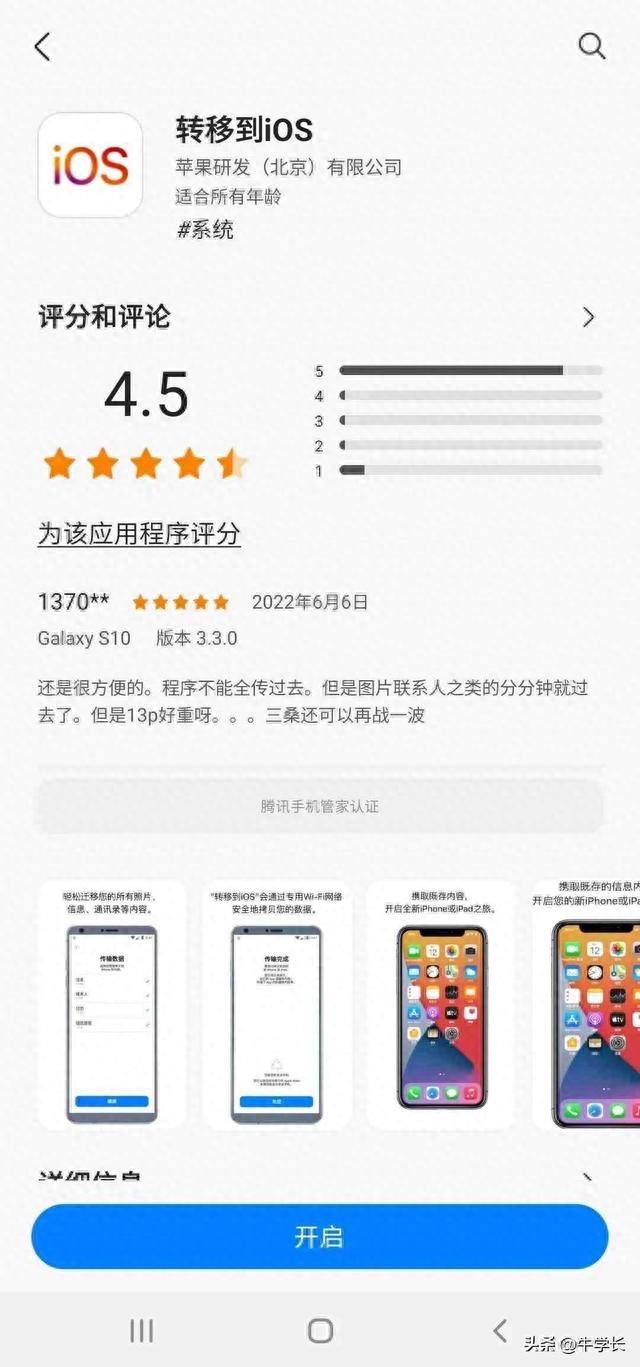
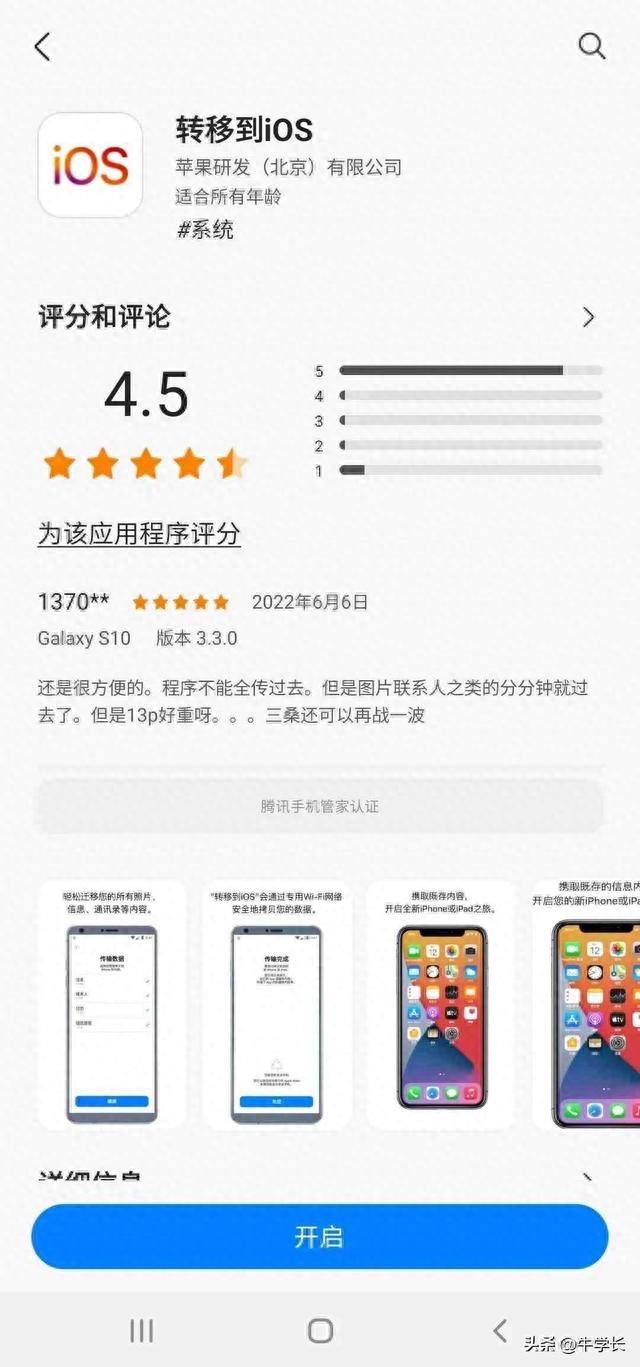


数据迁移操作指引:
步骤1:安卓手机打开运行【转移到 iOS】App,按照操作提示点击【继续】,直到显示【输入一次性代码】。
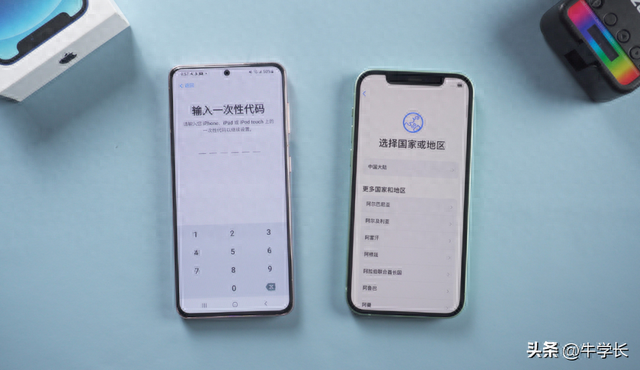
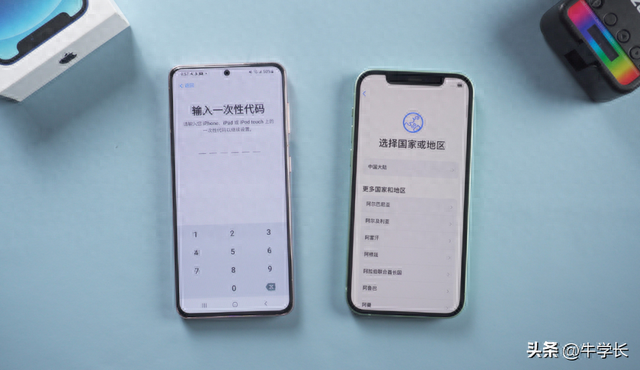


步骤2:正常设置新iPhone14,按照界面提示依次操作,直到新iPhone端显示【APP与数据】界面,点击【从安卓设备转移数据】,按照提示确认操作,直到出现 6 位数代码。
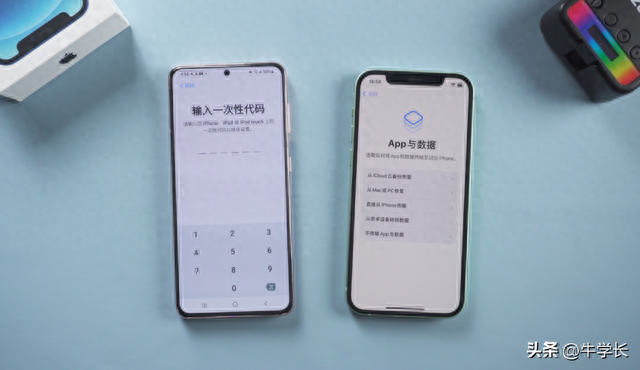
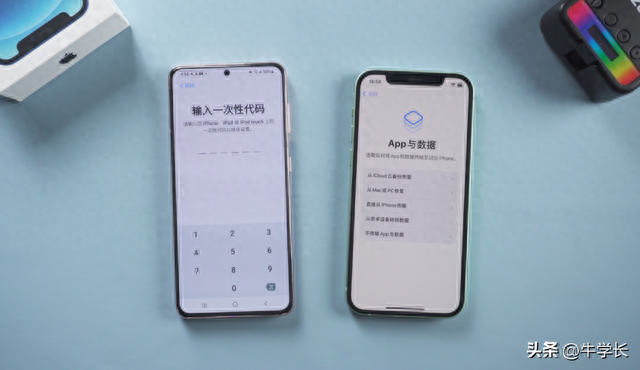


步骤3:将新iPhone端的 6 位代码输入到安卓手机端,再点击继续。进入下一步后,安卓手机会弹出一个网络连接的共享,需要点击“连接”进入下一步。




步骤4:连接成功后,就可以选择想要传输到新iPhone的数据,并要选择点击允许,获取安卓端相关数据。
选择好数据后,点击继续,然后就会开始数据传输。




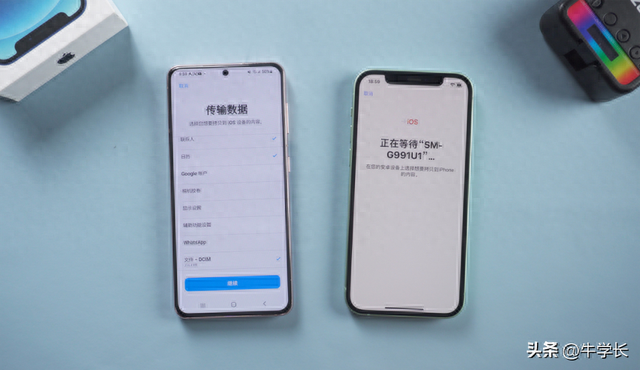
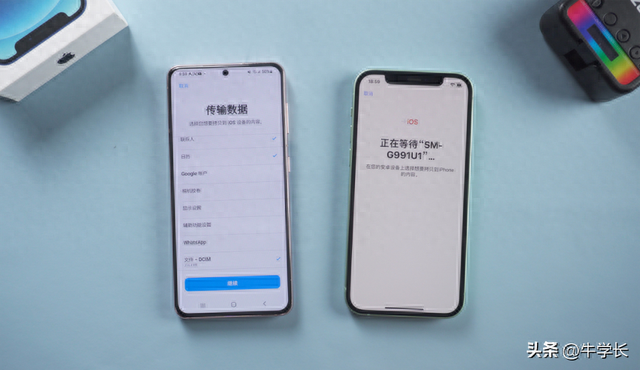


步骤5:数据转移成功。等待iPhone端和安卓手机端数据传输进度条走完,直到显示“传输完成”即可。
完成数据转移后,继续完成新iPhone设置的设置流程即可。
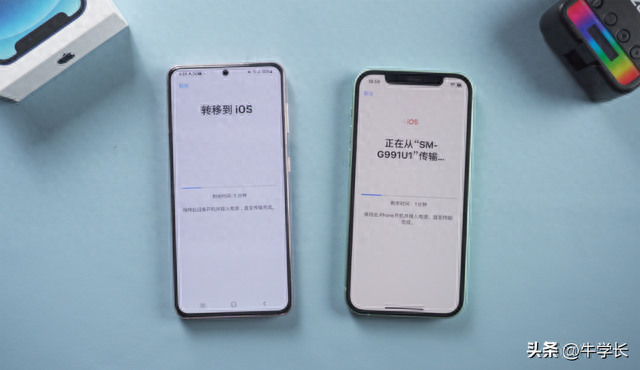
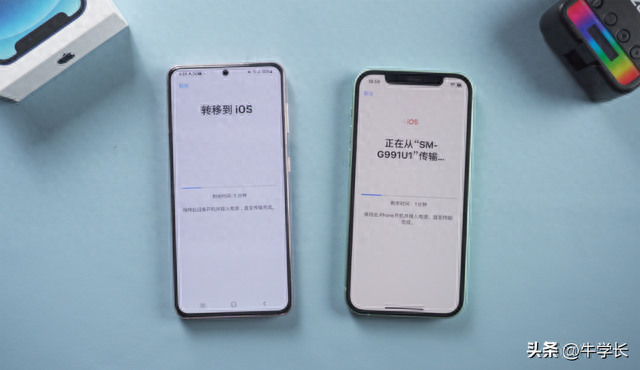


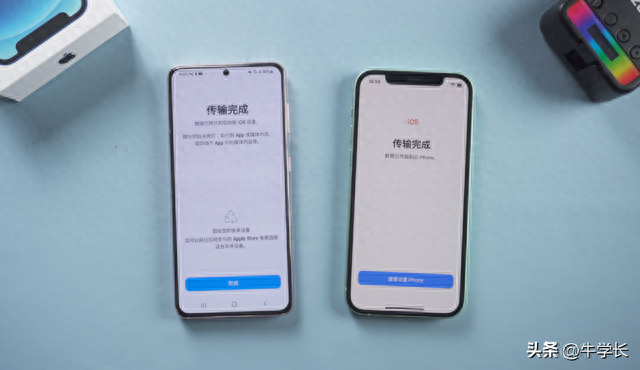
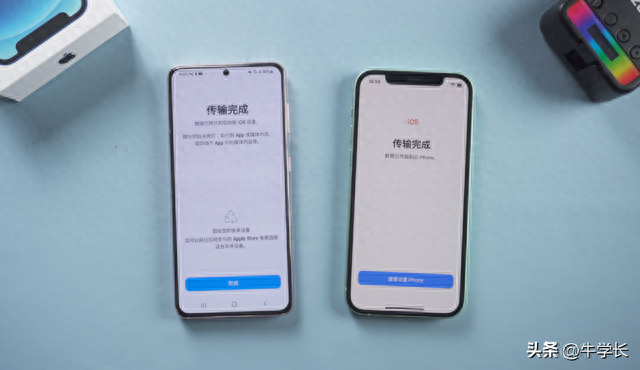


/////
关于安卓手机数据快速转移 iPhone14 的操作方法,你学会了吗?
如果你还有关于iPhone14的一些疑问,记得在评论区留言!
更多精彩阅读:
灵动岛黑屏、传输卡死、相机抖动,iPhone14首发“翻车”问题汇总iPhone14第一次充电怎么充?延长电池寿命方法总结避坑指南 | 升级iOS 16正式版Bug大汇总iPhone未接收到iOS16更新推送?3种升级方法,附图文教程iPhone升级iOS16进度条卡住,一直不动了,如何重启?iPhone更新iOS16一直卡在恢复模式,教你4种方法解决iOS16更新失败,无法检查更新、无法验证更新等,7个方法成功升级
本文地址:https://www.cknow.cn/archives/53683
以上内容源自互联网,由百科助手整理汇总,其目的在于收集传播生活技巧,行业技能,本网站不对其真实性、可靠性承担任何法律责任。特此声明!
如发现本站文章存在版权问题,烦请提供版权疑问、侵权链接、联系方式等信息发邮件至candieraddenipc92@gmail.com,我们将及时沟通与处理。
